Kā sakņot Samsung Galaxy S5
2022. gada 7. marts • Iesniegts: Visi risinājumi, lai iOS un Android palaistu Sm • Pārbaudīti risinājumi
Iesakņojoties, tiek nodrošinātas daudzas priekšrocības, gan labas, gan sliktas. Sakņošana palīdz pilnībā atraisīt ierīces potenciālu. Tas tiek darīts manuāli ar sistēmu, lai sistēmā manipulētu un mainītu dažādus ierīces aspektus. Šīs izmaiņas tiek veiktas tieši operētājsistēmā, kas ir sistēma, padarot to pieejamu tikai tam, kurš ir iesakņojis šo ierīci. Tas ir paveikts pieredzējušā un profesionālā līmenī, tāpēc uzmanieties, lai Samsung Galaxy S5 neizslēgtu, neizjauktu vai pilnībā neizslēgtu. Iesakņoties Samsung Galaxy S5 nozīmē piešķirt savai ierīcei superlietotāja iespējas, un tas, kurš to dara, tiek saukts par superlietotāju.
1. daļa: lietas, kas jāzina pirms Samsung Galaxy S5 saknes
Jebkuras ierīces saknes piešķiršana ierīcei piešķir superlietotāja privilēģijas. Lietotājs var piekļūt vairākām funkcijām un darbībām. Sakņošana dažkārt tiek saukta par "nobružāta tālruņa atbloķēšanu" vai "jailbreak". Ir vairākas galvenās darbības, kas jāņem vērā brīdī, kad izlemjat sākt sava Samsung Galaxy S5 sakņu iegūšanu;
Dublēšana — pirms sakņu izveides izveidojiet sava Samsung Galaxy S5 dublējumu. Tā kā, veicot saknes izveidi, visi ierīces dati var tikt notīrīti, ir saprātīgi izveidot visu datu dublējumu datorā vai vietā, kur varat droši glabāt un izgūt savus datus.
Barošana — pirms sakņu izveides pārbaudiet, vai Samsung Galaxy S5 ir pietiekami daudz akumulatora. Zems akumulatora līmenis saknes izpildes laikā var pārtraukt procesu un sabojāt ierīci. Ieteicams to uzlādēt vismaz par 85%.
Ierīces modeļa informācija — ieteicams vispirms pārbaudīt un zināt savas ierīces modeli, jo sakņu procesa laikā var rasties sarežģījumi. Tas jo īpaši notiek, ja mirgojat nepareizu failu vai mēģināt instalēt failus, kas nav saderīgi ar jūsu ierīci. Tas var sabojāt jūsu Android krājuma ROM, un ierīce tiks aizsprostota. Tāpēc ir ieteicams zināt savas ierīces modeli, lai iegūtu pareizos failus.
ADB (Android atkļūdošanas tilts), pārliecinieties, vai esat instalējis nepieciešamos USB draiverus Galaxy S5.
Atkopšanas režīms — tas ir īpaši piemērots tiem, kuru tālruņi ir bloķēti. Jums ir iespēja izvēlēties, kurš iesakņošanās un datu atkopšanas un pārsūtīšanas veids ir vispiemērotākais. Varat veikt cieto sakni, tas ir, tikai ar ierīci, vai izmantot programmatūru, lai sakņotu ierīci.
Atteikšanās no saknēm — izmantojot šo nežēlīgo paņēmienu, jūsu ierīce tiek pakļauta drošības apdraudējumiem, un Android garantija tiek anulēta. Lai pārvarētu iespējamās komplikācijas, ir vajadzīgas atbilstošas zināšanas, kā to novērst.
2. daļa: saknes Samsung Galaxy S5 ar CF-Auto-Root
CF-Auto Root ir viens no labākajiem Samsung Galaxy ierīču sakņu rīkiem. Izmantojot šo rīku, ir viegli izveidot sakņu sistēmu, vienkārši atsvaidziniet CF-Auto-Root pakotni kā "PDA" programmā ODIN, kamēr galaxys5 ir lejupielādes režīmā, tad CF-Auto-Root parūpēsies par pārējo. Šī sakņu pakotne instalēs SuperSU bināro un APK un krājumu atjaunošana.
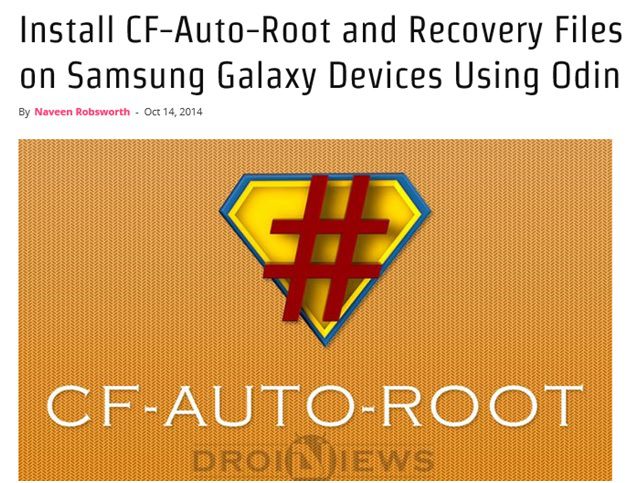
CF-Auto-Root fails ir saderīgs ar Galaxy S5, un tā mirgošana jebkuram nepareizam variantam var sabojāt ierīci. Apskatiet tālruņa modeļa numuru, pārejot uz Iestatījumi, par ierīci un pēc tam uz modeļa numuru.
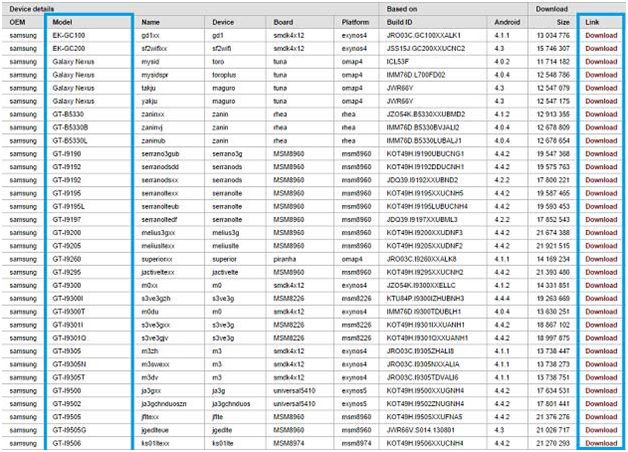
1. darbība. Izvelciet lejupielādēto sakņu pakotni savā datorā, lai iegūtu failu ar paplašinājumu .tar.md5.
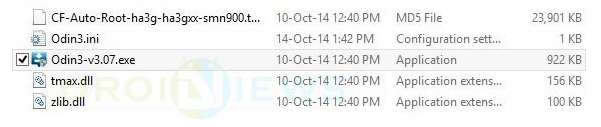
2. darbība. Izslēdziet Samsung Galaxy S5 un iestatiet to lejupielādes režīmā, turot kopā sākuma, barošanas un skaļuma samazināšanas pogas, līdz tālruņa ekrānā parādās Android robots un trīsstūris. Vēlreiz nospiediet vai turiet barošanas pogu, lai pārietu uz lejupielādes režīmu.
3. darbība. Pārliecinieties, vai datorā ir instalēti Galaxy S5 USB draiveri.
4. darbība. Aktivizējiet Odin savā datorā.
5. darbība. Savienojiet Galaxy S5 ar datoru, izmantojot USB kabeli. Kad Galaxy S5 ir veiksmīgi pievienots, viens no ID: COM lodziņam kļūst zils ar COM porta numuru. Šis solis var aizņemt kādu laiku.
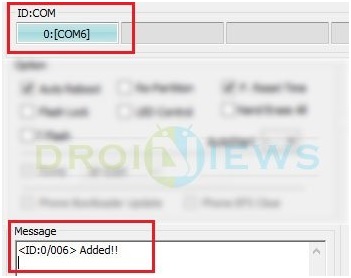
6. darbība. Programmā Odin noklikšķiniet uz pogas AP un atlasiet izvilkto .tar.md5 failu.
7. darbība. Pārliecinieties, vai programmā Odin nav atlasītas opcijas Auto-reboot un Factory Reset Time.
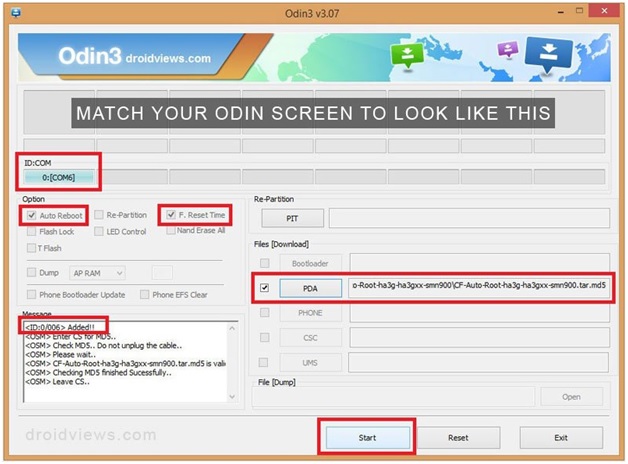
8. darbība. Apstipriniet, ka viss ir kārtībā, un nospiediet pogu Sākt programmā Odin, lai sāktu instalēšanas procesu. Tas prasīs pāris minūtes, lai to pabeigtu.
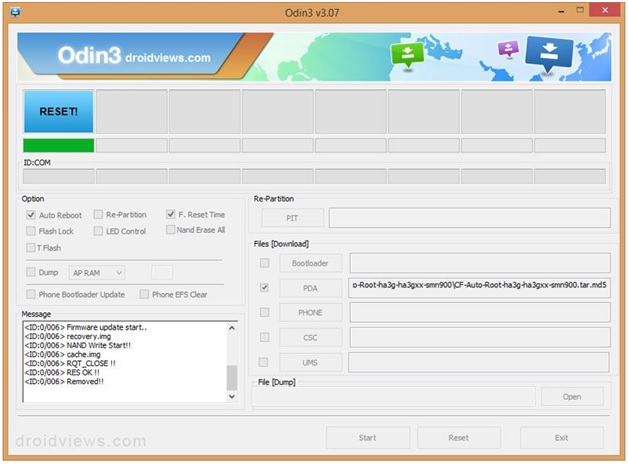
9. darbība. Kad instalēšanas process ir beidzies, tālrunis pārstartējas atkopšanas režīmā un instalē saknes pakotni. ID: COM lodziņš kļūst zils.
10. darbība. Kad tiek parādīts sākuma ekrāns, droši atvienojiet tālruni no datora.
PIEZĪME:
Reizēm tālrunis neieslēdzas atkopšanas režīmā un ielādē ierīci. Ja tas notiek, atkārtojiet visu procesu. Ja atklājat, ka tālrunis joprojām nav iesakņojies, vēlreiz veiciet darbību saskaņā ar apmācību, taču šoreiz pārbaudiet, vai Odin nav atzīmēta opcija Automātiskā atsāknēšana. Izvelciet akumulatoru, lai izslēgtu tālruni. Vienlaicīgi nospiediet skaļuma palielināšanas, sākuma un barošanas pogas, lai tālruni palaistu atkopšanas režīmā. Tas sāks instalēšanas procesu, lai sakņotu tālruni.
Turklāt Samsung Galaxy S5 sakņošanai var būt dažas priekšrocības. Tas var būt ierīcei pievienotās superlietotāja iespējas. Jūsu tālrunis varēs pārspīlēt savu parasto darba spēju. Citām ierīcēm, kas ir paredzētas ierīcēm, kuras ir bloķētas, lūdzu, apsveriet iespēju izmantot sāknēšanas ielādētāju, lai atbloķētu ierīci pirms saknes izveides.
Android sakne
- Vispārēja Android sakne
- Samsung sakne
- Saknes Samsung Galaxy S3
- Saknes Samsung Galaxy S4
- Saknes Samsung Galaxy S5
- 4. saknes piezīme versijā 6.0
- 3. saknes piezīme
- Sakne Samsung S7
- Sakne Samsung J7
- Jailbreak Samsung
- Motorola Root
- LG sakne
- HTC Root
- Nexus Root
- Sony Root
- Huawei sakne
- ZTE sakne
- Zenfone Root
- Sakņu alternatīvas
- Lietotne KingRoot
- Root Explorer
- Sakņu meistars
- Saknes rīki ar vienu klikšķi
- Karaļa sakne
- Odina sakne
- Saknes APK
- CF Auto Root
- Viena klikšķa saknes APK
- Mākoņu sakne
- VID saknes APK
- iRoot APK
- Sakņu toplisti
- Paslēpt programmas bez saknes
- Bezmaksas pirkums lietotnē bez saknes
- 50 lietojumprogrammas lietotājiem ar iesakņošanos
- Sakņu pārlūkprogramma
- Saknes failu pārvaldnieks
- Nav saknes ugunsmūra
- Uzlauzt Wi-Fi bez saknes
- AZ ekrāna ierakstītāja alternatīvas
- Pogas glābējs bez saknes
- Samsung saknes lietotnes
- Samsung saknes programmatūra
- Android saknes rīks
- Lietas, kas jādara pirms sakņu izveides
- Sakņu instalētājs
- Labākie tālruņi uz Root
- Labākie bloatware noņemšanas līdzekļi
- Paslēpt sakni
- Dzēst Bloatware




Džeimss Deiviss
personāla redaktors